
iPhoneでよく使うブラウザといえば、プリインストールされている「Safari」ですよね。
パソコンでページ内の文字列検索をする方法は知っていても、“iPhoneのSafariでページ内の文字列検索をする方法”を知らないという方は意外に多いのでは。
今回はそんな方のために、iPhoneのSafariでページ内の文字列検索をする方法をご紹介します。
スポンサーリンク
iPhoneのSafariでページ内文字列検索をする方法
早速ですがページ内で文字列検索する方法をご紹介します。
スクショ画像と共に手順を説明していきます。
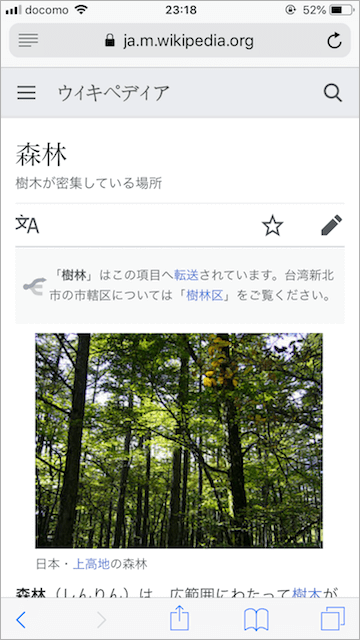
Step1.文字列を検索したいWebページを「Safari」で開く。
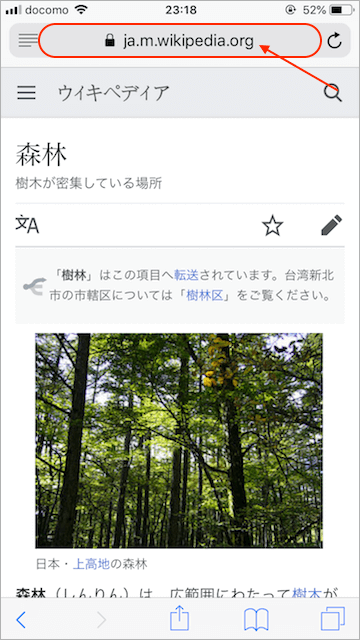
Step2.「アドレスバー」をタップする。
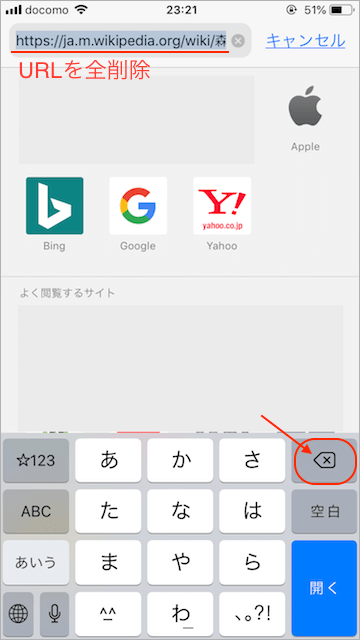
Step3.キーボードの「ばつ印」をタップし、アドレスバーのURLを全削除する。
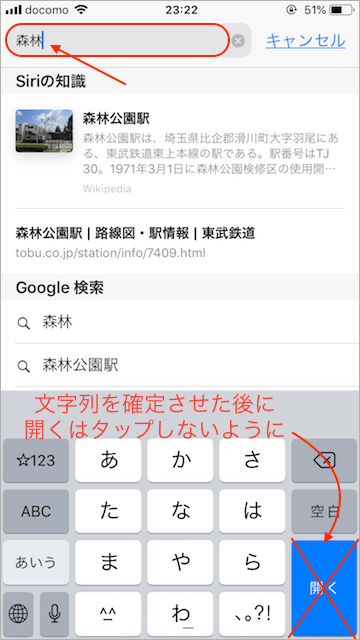
Step4.そのままアドレスバーにページ内で検索したい文字列を打ち込む。
注意:この時、文字列を確定した後に「開く」をタップしないようにしてください。
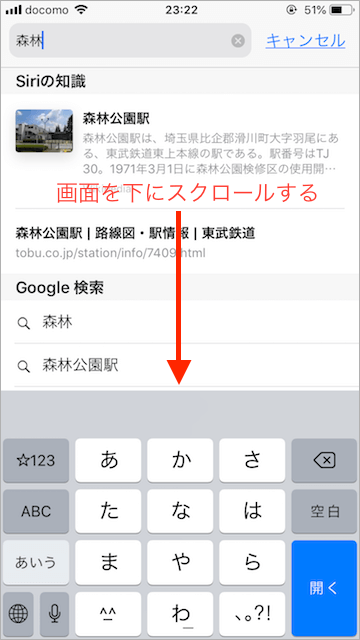
Step5.画面の一番下までスクロールする。
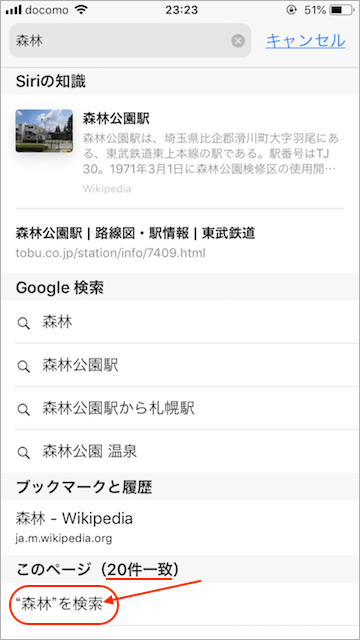
Step6.一番下にある「”●●●”を検索」をタップする。
この時点で検索した文字列がページ内で何件一致しているかが表示される。
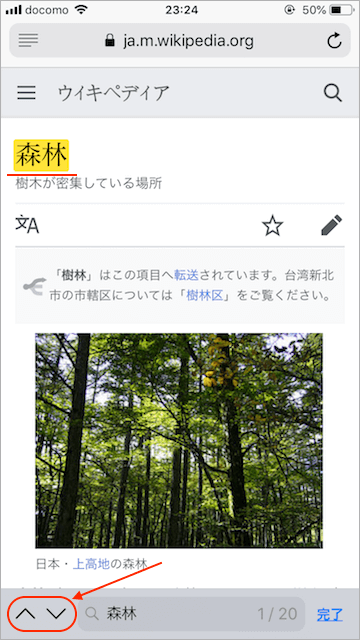
Step7.ページ内で文字列の検索を行うことができる。
検索した文字列がページ内に複数ある場合、「矢印のマーク」をタップすることで文字列間を移動することもできる。
以上がページ内で文字列検索をするための手順になります。
方法がわかってしまえば簡単ですよね。
ざっくり言ってしまえば“アドレスバーに文字列を打ち込んで検索するだけ”ですからね。
スポンサーリンク
まとめ・感想
いかがだったでしょうか。
iPhoneのSafariでページ内の文字列検索する方法もわかってしまえば簡単ですよね。
この方法を知っていればwebページから情報を探す速度も上がるでしょう。
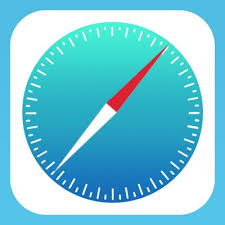


コメント